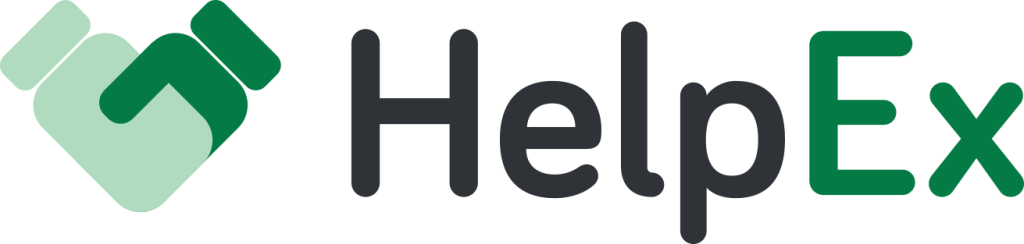Cách mở hộp thư danh mục
Nếu bạn muốn mở hộp thư danh mục (inbox), có một số cách thực hiện tùy thuộc vào dịch vụ email mà bạn đang sử dụng. Dưới đây là hướng dẫn mở hộp thư danh mục trên một số dịch vụ email phổ biến:

Gmail:
- Trình duyệt Web:
- Truy cập vào trang gmail.com.
- Đăng nhập vào tài khoản Gmail của bạn.
- Trong giao diện Gmail, nhấp vào “Inbox” ở thanh bên trái để mở hộp thư đến.
- Ứng dụng di động Gmail:
- Mở ứng dụng Gmail trên điện thoại di động.
- Đăng nhập vào tài khoản Gmail của bạn.
- Chọn biểu tượng “Inbox” hoặc biểu tượng “Mail” để mở hộp thư đến.
Outlook (trước đây là Hotmail hoặc Live):
- Trình duyệt Web:
- Truy cập vào trang outlook.live.com hoặc outlook.com.
- Đăng nhập vào tài khoản Outlook của bạn.
- Nhấp vào “Inbox” hoặc biểu tượng thư để mở hộp thư đến.
- Ứng dụng di động Outlook:
- Mở ứng dụng Outlook trên điện thoại di động.
- Đăng nhập vào tài khoản Outlook của bạn.
- Chọn biểu tượng “Inbox” hoặc biểu tượng thư để mở hộp thư đến.
Nếu bạn đang sử dụng dịch vụ email khác, quy trình mở hộp thư danh mục có thể khác nhau một chút. Tuy nhiên, thông thường, bạn chỉ cần đăng nhập vào tài khoản email của mình và chọn mục “Inbox” hoặc biểu tượng thư để mở hộp thư đến của mình.
Mở rộng danh mục thư trên dịch vụ Email iCloud
Sử dụng trình duyệt Web:
- Bắt đầu bằng việc truy cập vào trang icloud.com.
- Tiến hành thực hiện đăng nhập vào tài khoản iCloud của bạn.
- Sau đó, chọn biểu tượng “Mail” để mở danh mục thư.
Sử dụng ứng dụng di động iCloud:
- Mở ứng dụng Mail trên thiết bị di động của bạn.
- Đăng nhập tài khoản iCloud.
- Cuối cùng, chọn biểu tượng “Inbox” để truy cập danh mục thư đến.
Mở rộng danh mục thư trên dịch vụ Email Yahoo Mail
Trình duyệt Web:
- Đầu tiên, bạn cần truy cập trang mail.yahoo.com.
- Tiếp theo, đăng nhập vào tài khoản Yahoo Mail của bạn.
- Cuối cùng, nhấp vào “Inbox” hoặc biểu tượng thư để mở danh mục thư đến.
Ứng dụng di động Yahoo Mail:
- Bắt đầu bằng việc mở ứng dụng Yahoo Mail trên điện thoại di động của bạn.
- Đăng nhập vô tài khoản Yahoo Mail.
- Sau đó, chọn biểu tượng “Inbox” để truy cập danh mục thư đến.
Quá trình mở hộp thư danh mục trên các dịch vụ email này giúp người dùng dễ dàng truy cập và quản lý thư đến của mình theo cách tiện lợi và linh hoạt.
Mở rộng hộp thư danh mục trên dịch vụ Email Microsoft Exchange
Sử dụng trình duyệt Web:
- Hãy truy cập trang web hoặc đường link mà tổ chức của bạn đã cung cấp cho Microsoft Exchange.
- Đăng nhập tài khoản Exchange của bạn.
- Sau đó, nhấp vào “Inbox” hoặc biểu tượng thư để mở hộp thư đến của bạn.
Sử dụng ứng dụng di động Microsoft Outlook:
- Mở ứng dụng Microsoft Outlook trên thiết bị di động của bạn.
- Đăng nhập tài khoản Exchange.
- Chọn biểu tượng “Inbox” để mở hộp thư đến.
Mở rộng hộp thư danh mục trên dịch vụ Email Zoho Mail:
Sử dụng Trình duyệt Web:
- Bắt đầu bằng cách truy cập trang mail.zoho.com.
- Đăng nhập vô tài khoản Zoho Mail của bạn.
- Sau đó, nhấp vào “Inbox” hoặc biểu tượng thư để mở hộp thư đến.
Sử dụng Ứng dụng di động Zoho Mail:
- Mở ứng dụng Zoho Mail trên điện thoại hoặc máy tính bảng của bạn.
- Đăng nhập vô tài khoản Zoho Mail.
- Chọn biểu tượng “Inbox” để mở hộp thư đến.
Với hướng dẫn chi tiết như vậy, việc mở rộng hộp thư danh mục trên các dịch vụ email đa dạng này cung cấp sự tiện lợi và linh hoạt cho người dùng. Họ có thể truy cập thư đến từ nhiều nền tảng và thiết bị khác nhau, phù hợp với nhu cầu công việc và cá nhân của họ.

Dễ dàng thấy quá trình mở rộng hộp thư danh mục trên các dịch vụ email là một quy trình đơn giản nhưng rất quan trọng, giúp người dùng dễ dàng quản lý thư đến của họ từ nhiều nền tảng và thiết bị khác nhau.